Hoy te vamos a contar cómo puedes ver la pantalla de tu móvil Android en un PC tras conectarlo con un cable USB. La conexión por cable generalmente supone mayor calidad y estabilidad al ver la pantalla del móvil en el PC en comparación con la conexión inalámbrica de otras apps similares como AirDroid.
Para hacerlo, es necesario cierta configuración previa, pero el proceso es bastante sencillo si usas Vysor, una aplicación que simplifica que puedas ver el móvil en el PC tanto si tiene Windows, Mac o Linux.
1. Instala Vysor
Para ver la pantalla del móvil en el PC con Vysor deberás hacer una pequeña preconfiguración previa. Una de las primeras cosas que debes hacer es instalar la aplicación Vysor, que encontrarás en Google Play si haces clic en este enlace. Descárgala de Google Play y, cuando termine de instalarse, ábrela.

En este punto, la aplicación de Vysor en el PC no hace mucho salvo mostrarte los siguientes pasos que necesitas configurar para hacer funcionar el sistema. Los veremos a continuación, aunque también puedes usar los botones en el Asistente para ir directamente a los menús que necesitas cambiar en el móvil.
2. Activa la depuración USB
Algo que necesitas hacer para que funcione Vysor es activar la depuración USB. Se trata de una opción de desarrollo de Android que permita que se hagan ciertas gestiones en el móvil al conectarlo a otro dispositivo por USB, y es justo lo que hace Vysor para transmitir la pantalla al móvil.
Generalmente, no es recomendable que actives la depuración USB en el móvil salvo que tengas un motivo para ello, pues una aplicación maliciosa en el PC podría aprovechar esta conexión para espiar tu móvil. Una buena medida de seguridad es activar la depuración USB cuando vas a retransmitir el móvil al PC por cable y desconectarlo tan pronto como termines de usarlo.
Para activar la depuración USB, primero deberás activar las opciones para desarrolladores de Android. El modo de hacerlo es un poco peculiar. En los ajustes de Android, necesitas ir al apartado de Información del sistema (1) y tocar muchas veces en Número de compilación (2). Ten en cuenta que en algunos móviles estos menús se llaman de forma ligeramente diferente. Si no encuentras la opción, usa el buscador en la parte superior.
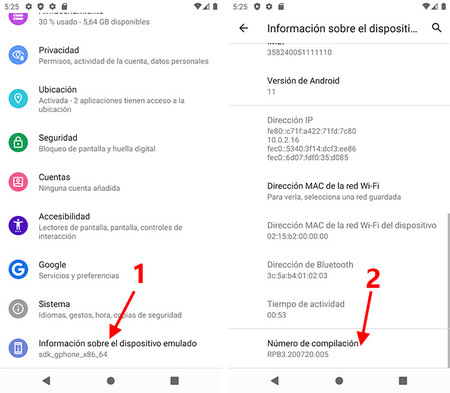
Después de que toques muchas veces en número de compilación, te saldrá un aviso de que se han activado las opciones para desarrolladores de Android, aunque se encuentran dentro de otro menú, así que deberás volver al menú de ajustes.
Entra en esta ocasión en el apartado Sistema (1) y después toca en Opciones para desarrolladores (2). En la lista de opciones para desarrolladores, desplázate hasta que encuentres Depuración USB (3) y actívala.
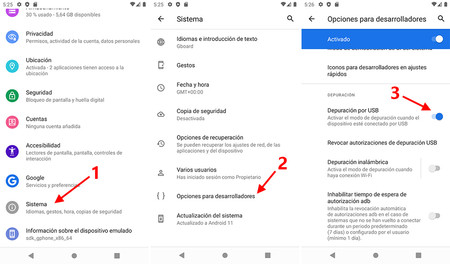
3. Descarga Vysor en el PC
La configuración en el móvil está lista, pero todavía falta configurar la parte en el PC. Deberás descargar Vysor en el PC, aunque si quieres lo puedes usar también en el navegador, si usas Google Chrome.
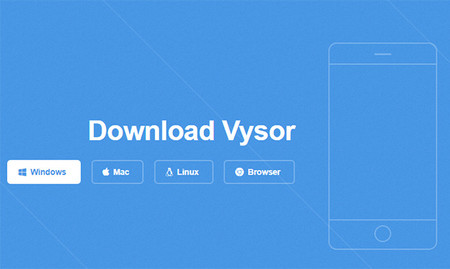
Para ello, abre la página web oficial de Vysor y pulsa el botón de tu sistema operativo: Windows, Mac, Linux o la versión web, haciendo clic en Browser. La ventaja de la versión web es que no necesitas instalar nada en el PC, aunque a cambio el rendimiento es un poco peor, según sus creadores.
4. Conecta el móvil al PC con cable
Llegados a este punto, está casi todo listo. Abre Vysor en el PC y conecta el móvil a tu PC mediante un cable USB. Es decir, conecta un extremo del cable a tu móvil y el otro a un puerto USB que esté disponible en el PC.
Al hacerlo, es posible que el sistema operativo se quede pensando un rato e instalando drivers, mientras que en el móvil es posible que se te muestren peticiones para conceder acceso, que deberás aceptar en caso de que aparezcan. Cuando termines de aceptar todas las peticiones que aparezcan, pulsa View en la ventana de Vysor en el PC.
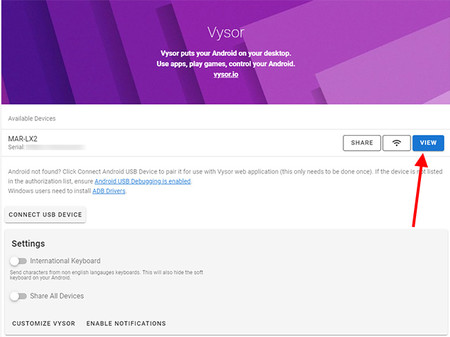
Si todo ha ido bien, se abrirá una pantalla en el PC, aunque en un principio no mostrará todavía el contenido del móvil. Antes de eso deberá hacer unas gestiones en el móvil, por lo que verás un mensaje en la pantalla con texto como Installing Vysor APK... Déjale que termine, puede tardar unos minutos.
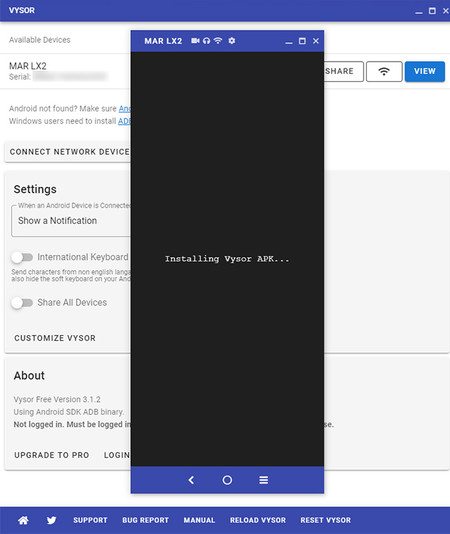
Cuando termine, podrás al fin ver la pantalla del móvil en el PC usando una conexión mediante cable. Ten en cuenta que algunas pantallas en el móvil tienen una seguridad adicional, por lo que no se verán. Es el caso de la pantalla del bloqueo del móvil y algunas aplicaciones de vídeo en streaming que incluyen esta protección.
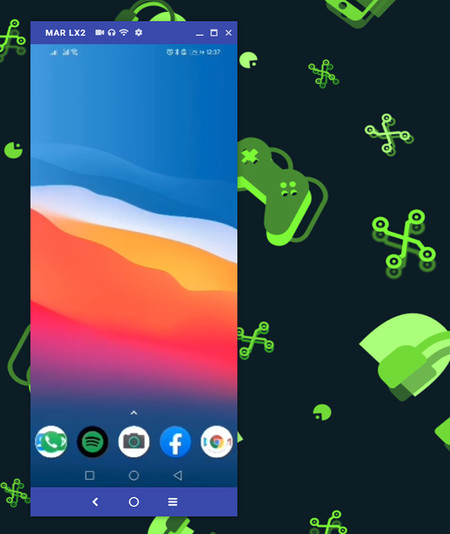
Lo bueno de Vysor es que además de ver la pantalla del móvil, también puedes controlar el móvil con el ratón. Aunque la configuración inicial es un poco larga, las siguientes veces que uses Vysor sólo tendrás que conectar el cable, abrir la app y pulsar View.






Entrar y enviar un comentario